一个 GitHub 账号除了可以作为交友的名片,当然也可以用来登录一些英文的学习网站,比如说 GeeksforGeeks:
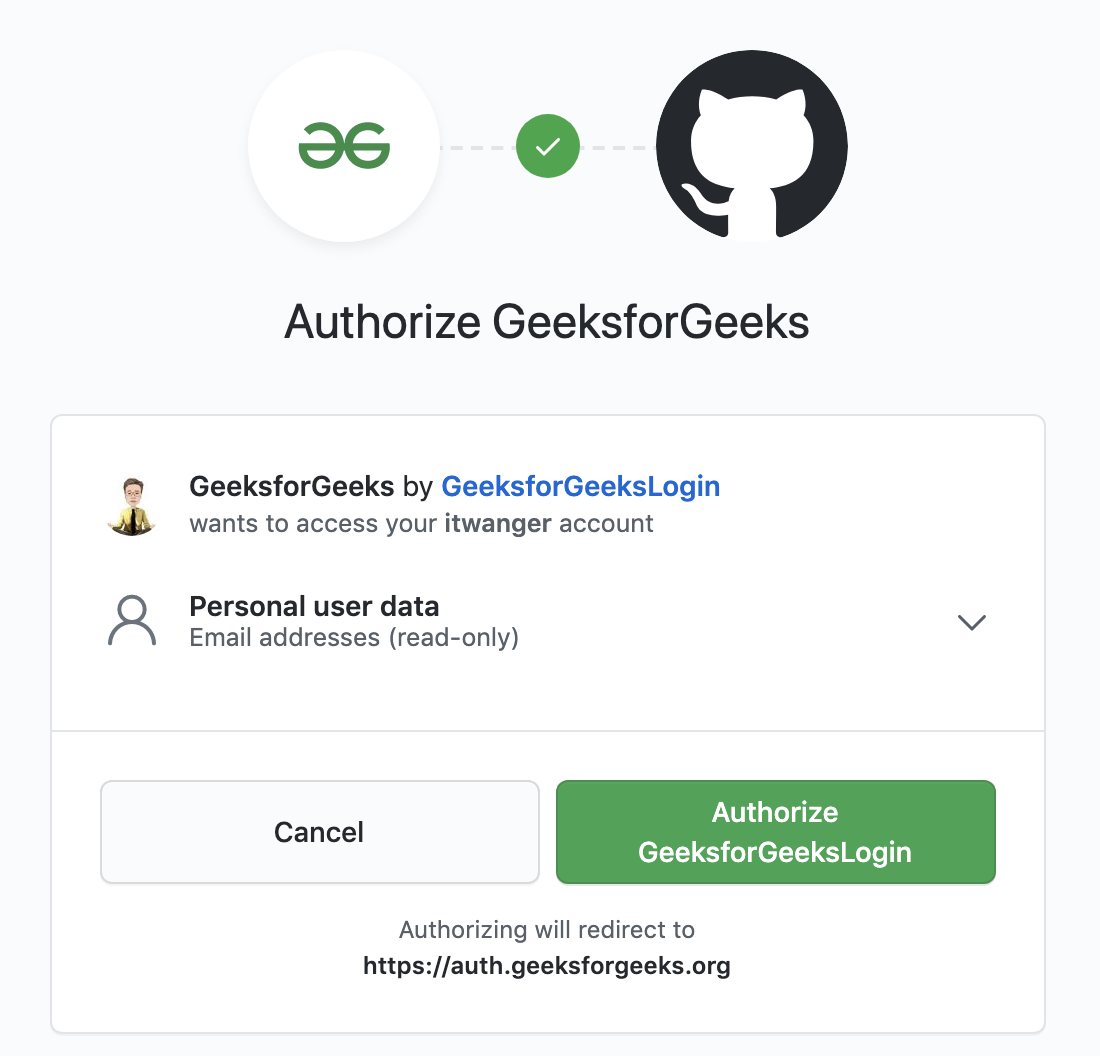
当然可以直接在 GitHub 网页上操作,不过,对于新手来说,一个 GitHub 桌面版更方便、更直白、更傻瓜式一些。
https://desktop.github.com/
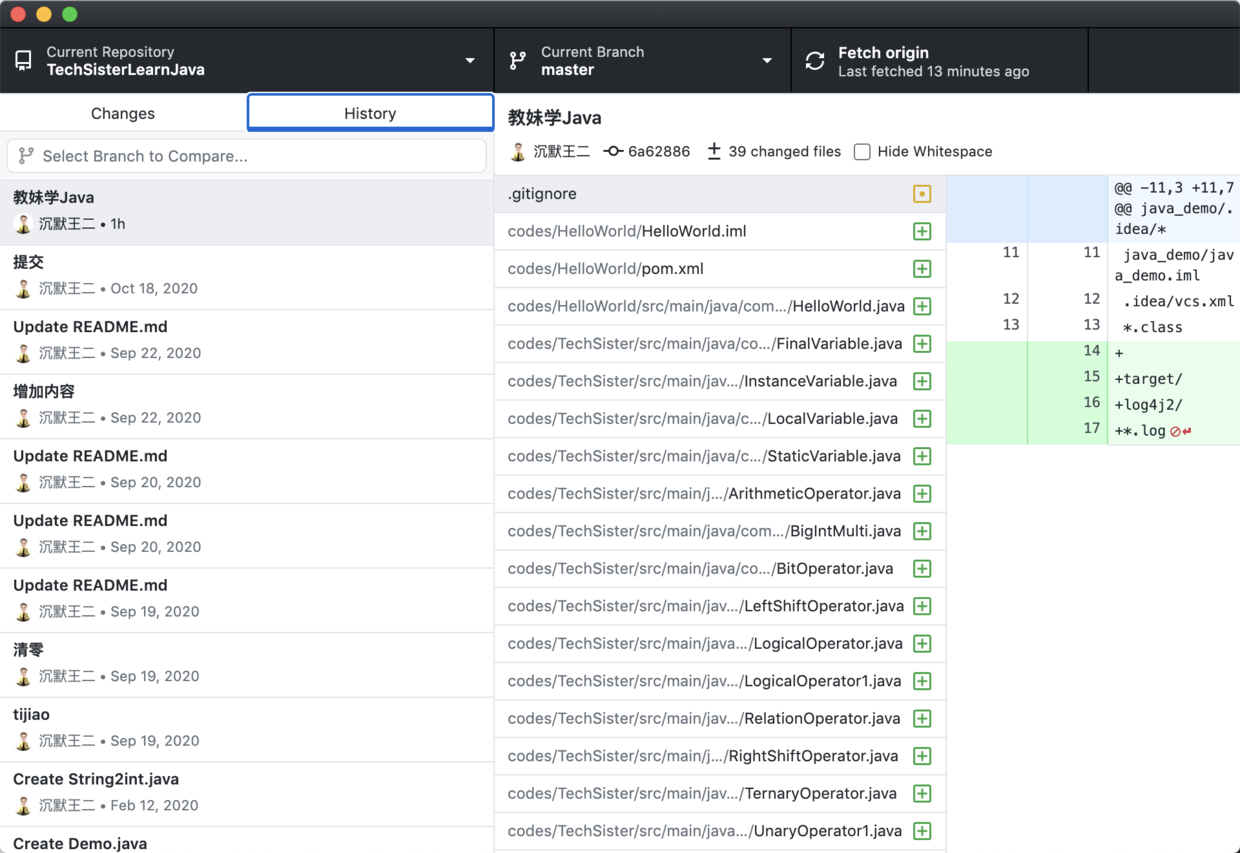
我现在要写一个《教妹学Java》的专栏,需要一个仓库来存储代码,怎么做呢?
打开 GitHub 桌面版,选择「File」→「New Repository」。然后填写仓库名、简介,选择仓库存放的本地路径,就可以点击「Create Repository」 创建新项目了。
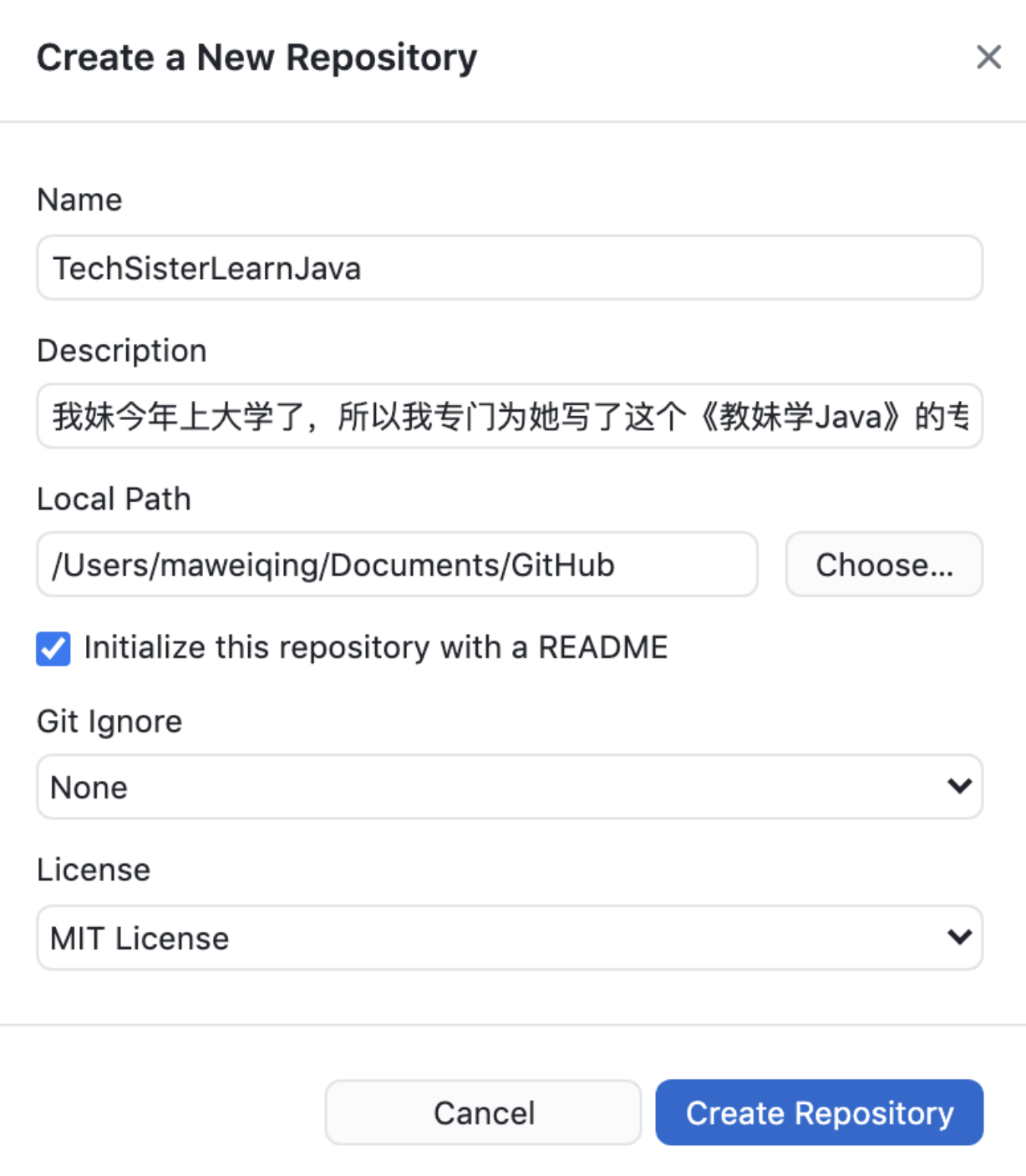
创建完成后,可以在网页端看到该仓库。
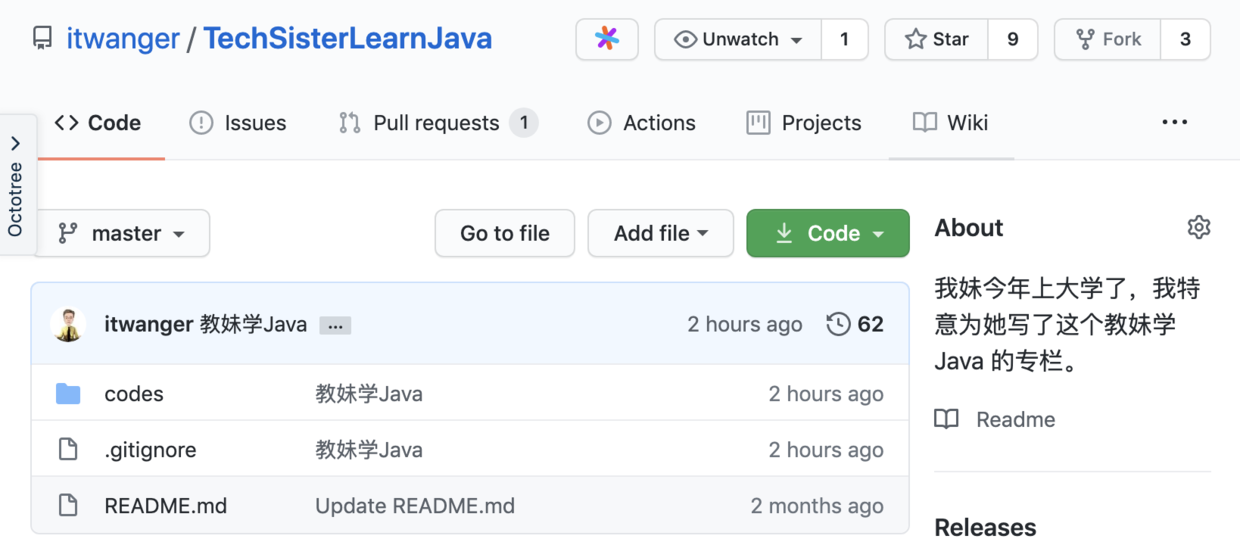
(咦,怎么刚创建就有 star 了?)
06、fork 项目如果你在逛 GitHub 的时候,发现了一些不错的项目,想占为己有,那太方便了,只需要一个 fork 就能搞定。
前几天,我发现了一个很有意思的项目:state-of-the-art-shitcode,中文译作垃圾代码书写准则。不过,代码示例是用 JavaScript 编写的,并且中文翻译得很烂。
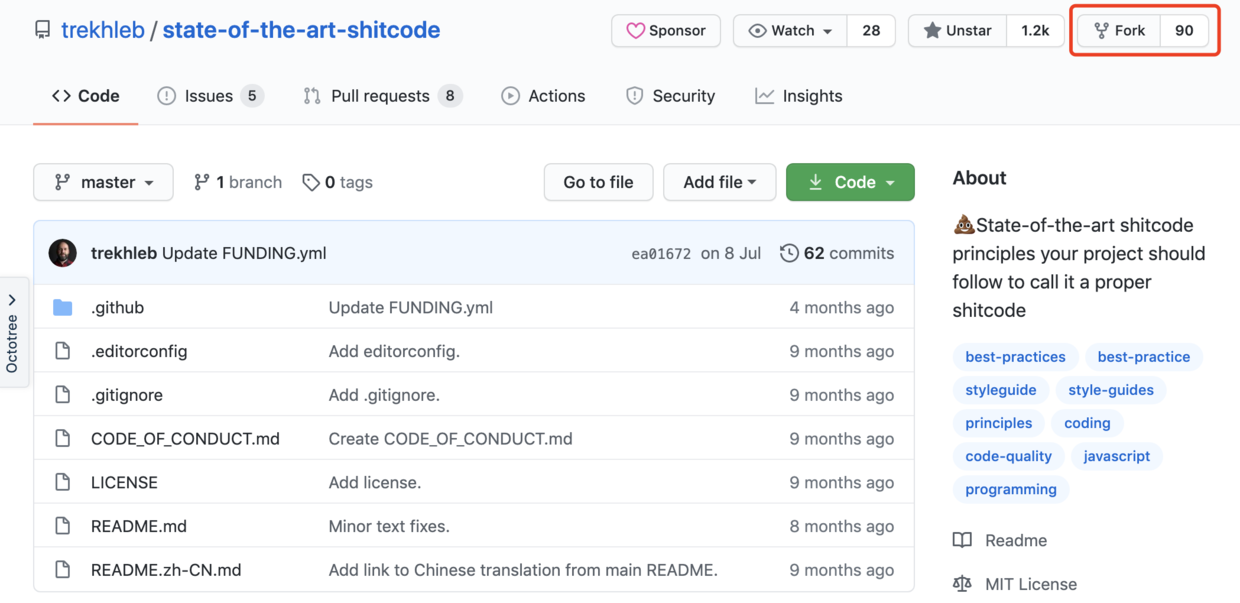
怎么办呢?fork 它,然后就可以重制成 Java 版,并且按照我的风格进行翻译。
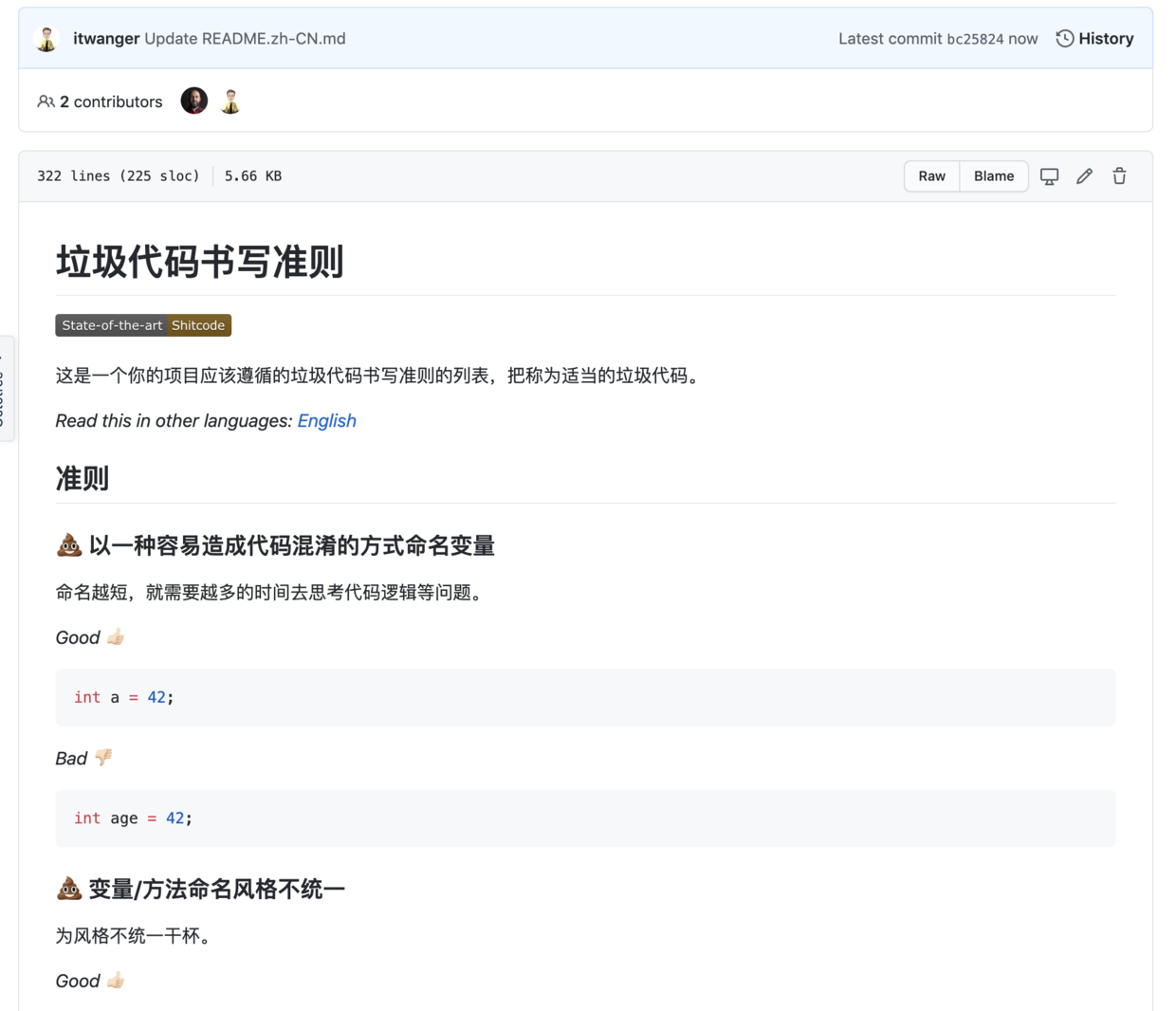
GitHub 的一个好处就是,它把项目存放在云端,当你需要的时候,只需要克隆到本地就可以了。
打开 GitHub 桌面版,选择「File」→「Clone Repository」。 可以直接克隆你账号下的项目,包括你创建的、fork 的、star 的。
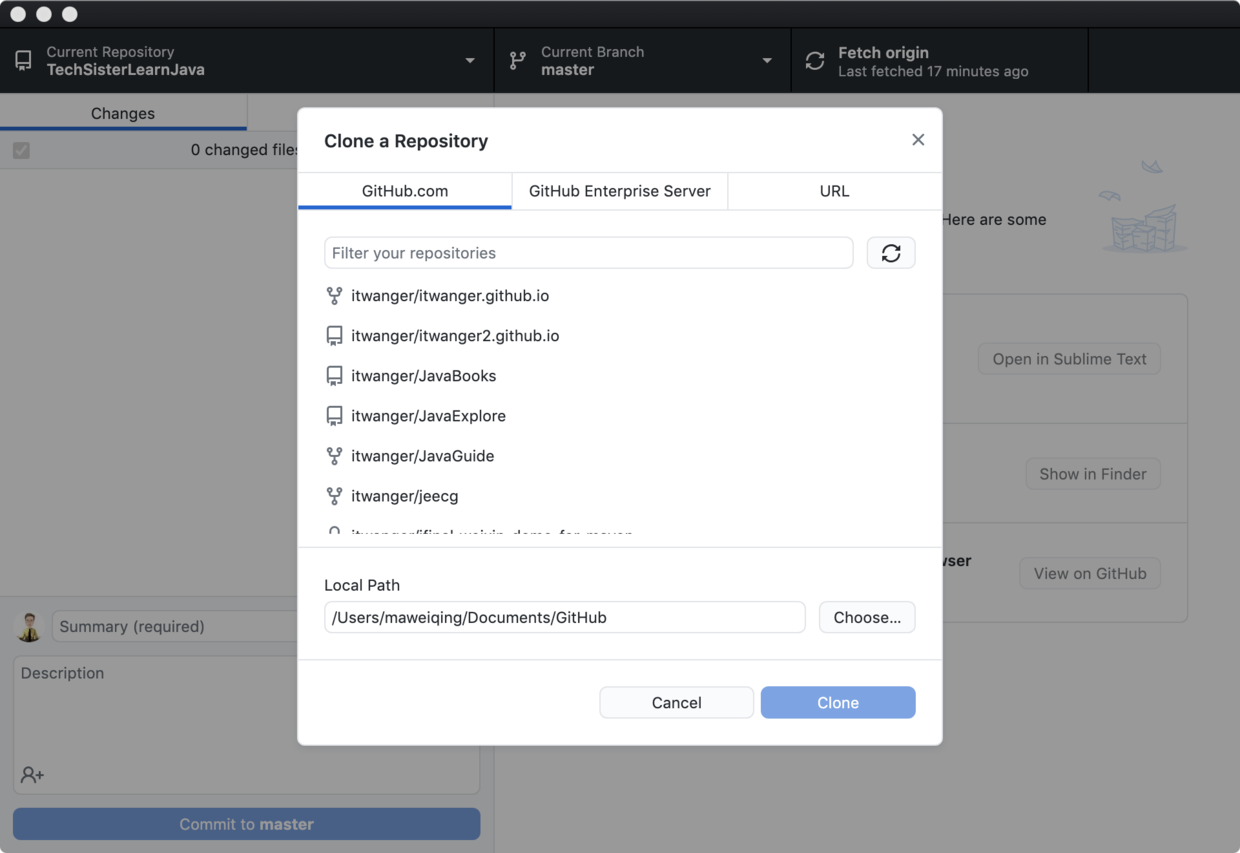
也可以通过 URL 的形式进行克隆,这时候,还可以指定码云上的项目进行克隆。
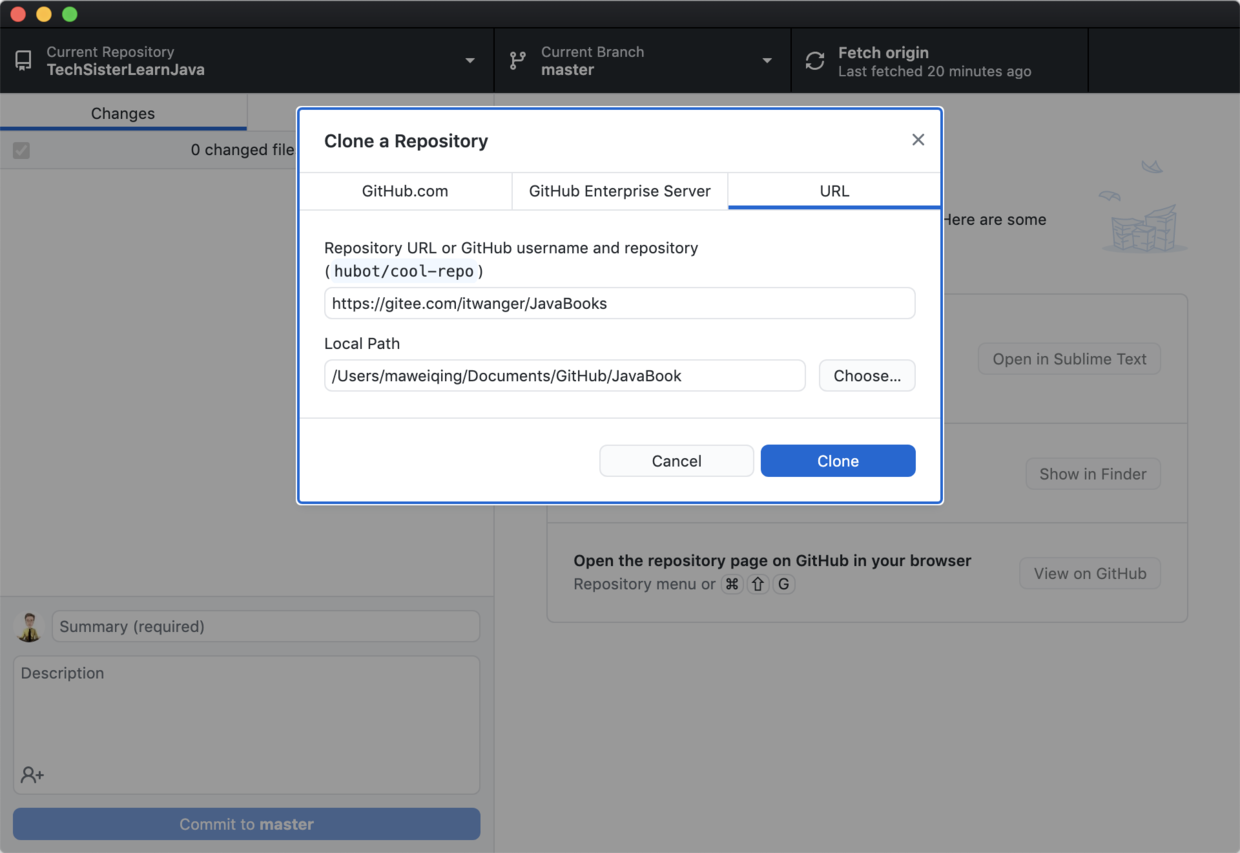
建议你在电脑上安装 Sublime Text,一款颜值非常高的文本编辑器,安装成功后,GitHub 桌面版默认自动使用它来关联项目。
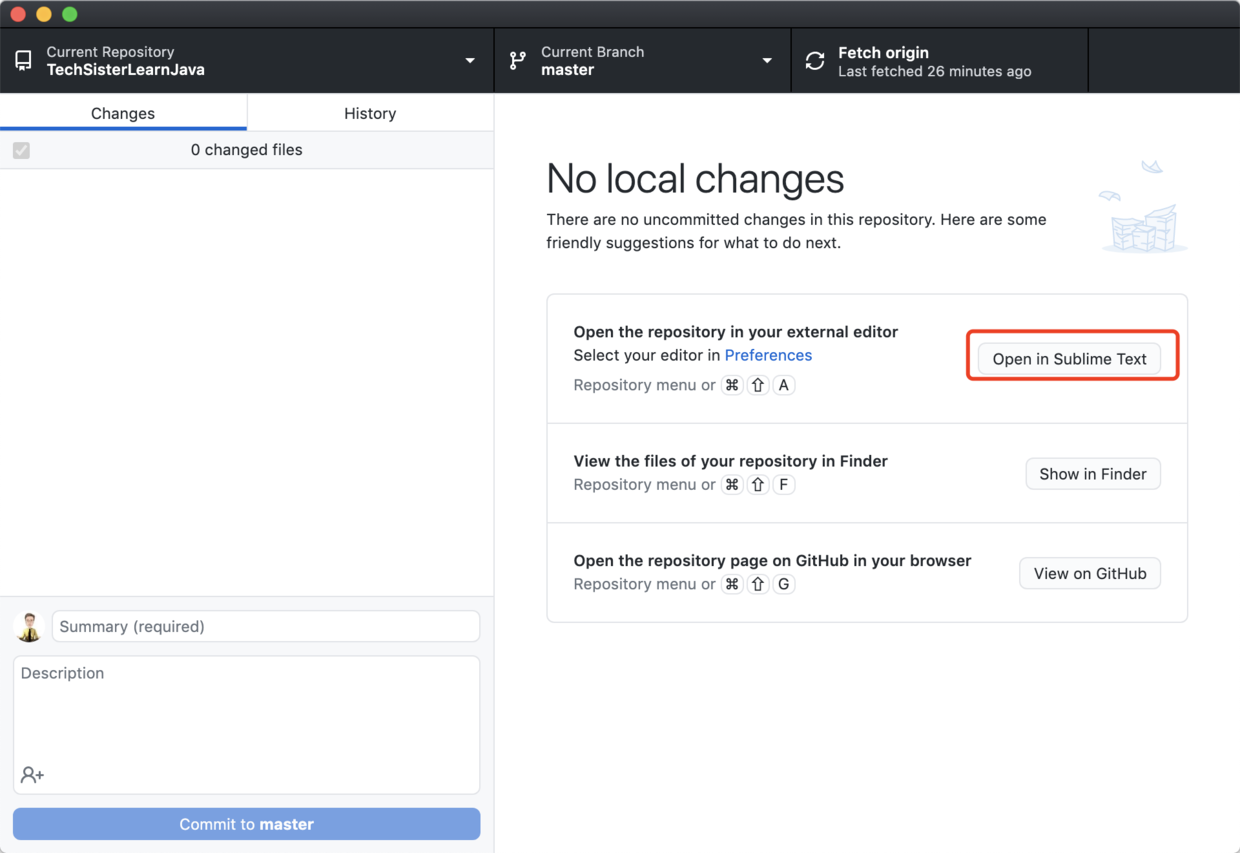
打开后,是这样的(见下图),不得不说,颜值真的高。
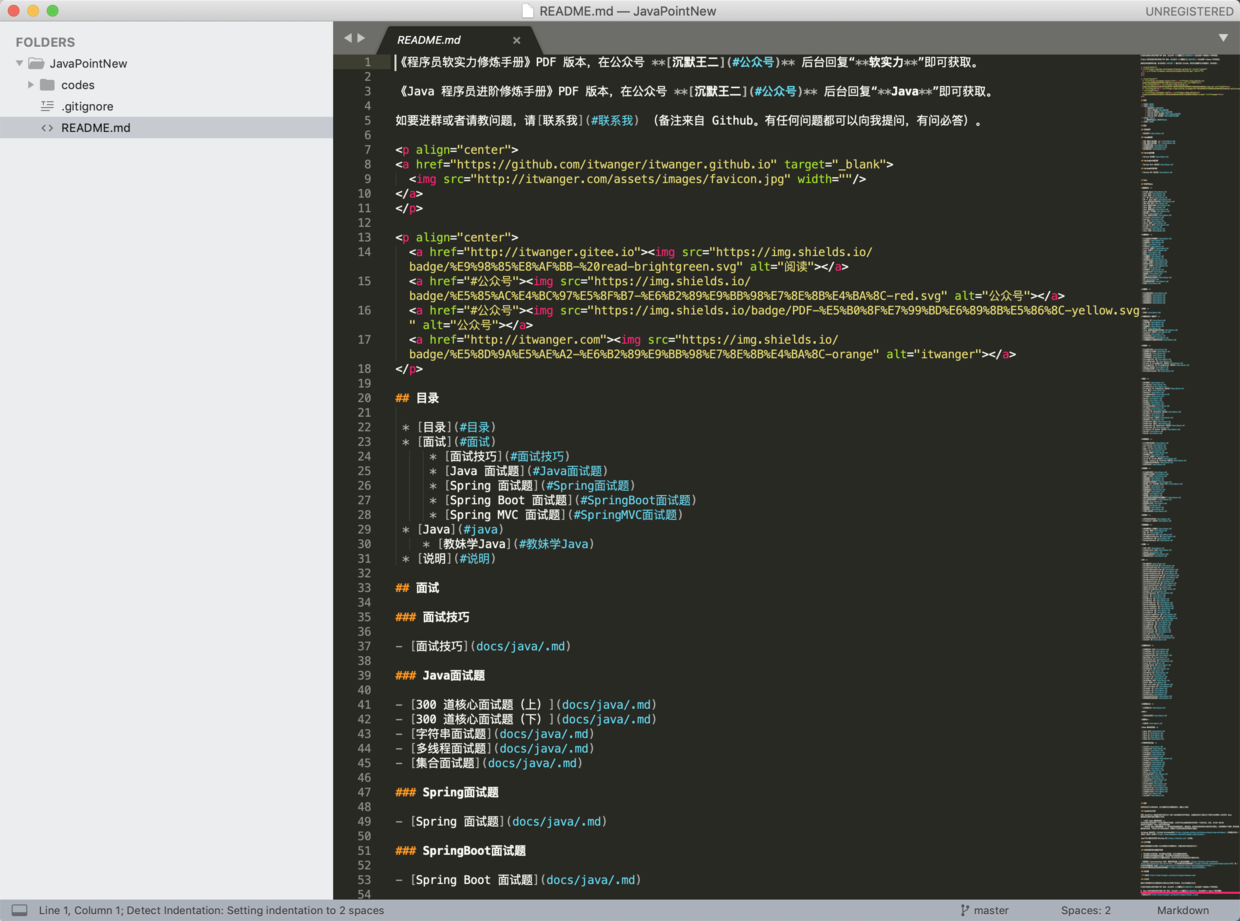
编辑一段文字后保存,可以在 GitHub 桌面版看到发生变化后的文件。
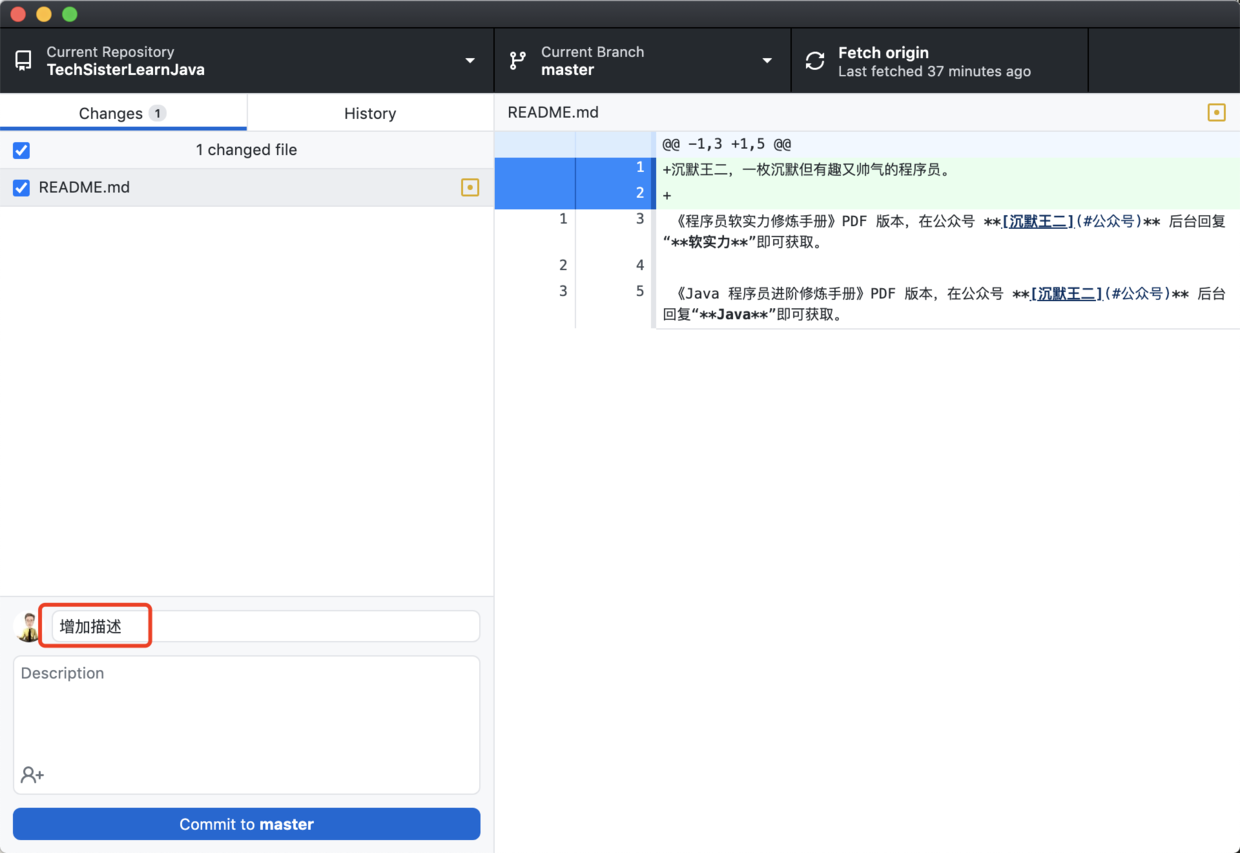
填写文件更改后的描述就可以点击「Commit to master」(GitHub 从 10 月份起将 master 更名为 main)按钮提交了。
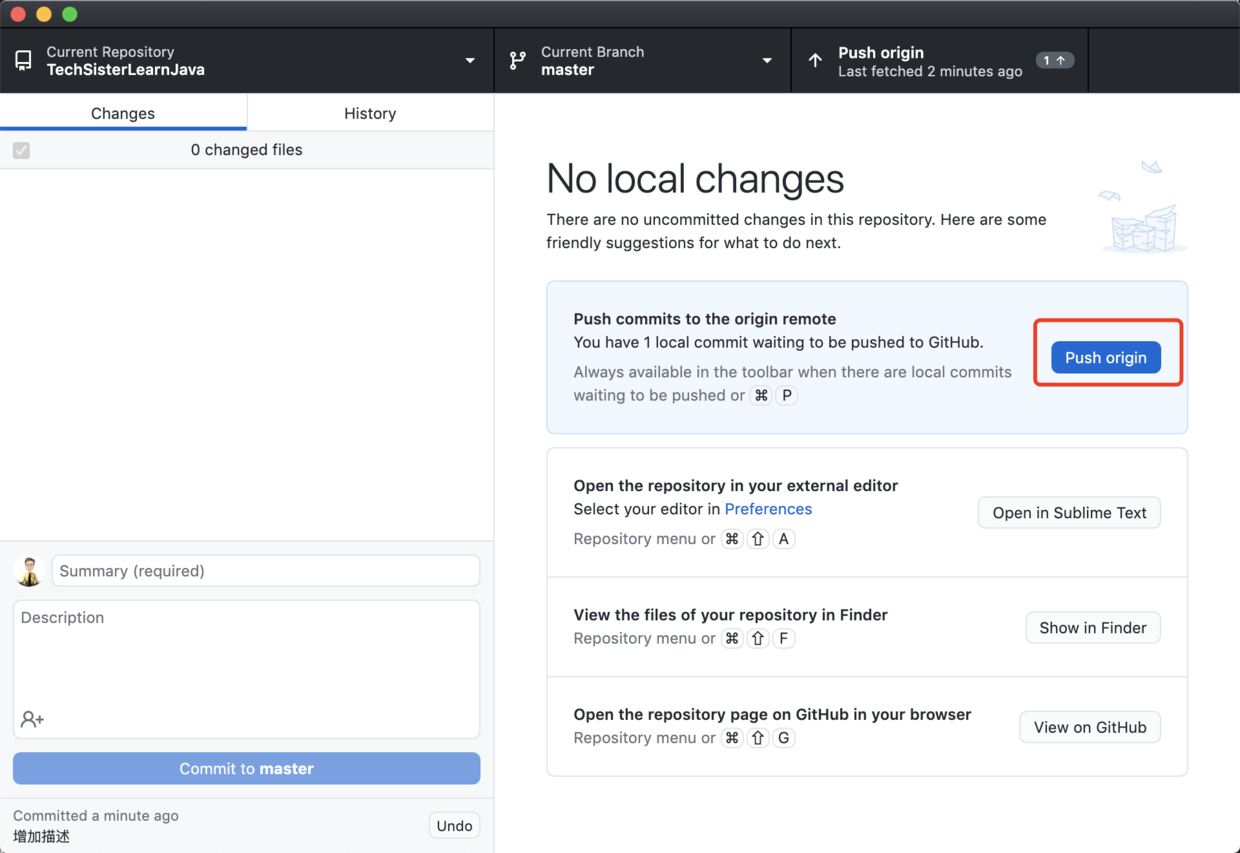
点击「Push origin」 可以同步到 GitHub 云端仓库。
09、回退到历史版本如果一不小心提交错了,怎么办呢?
点击「History」 面板,找到你要回退的历史版本,右键选择「Revert this Commit」。
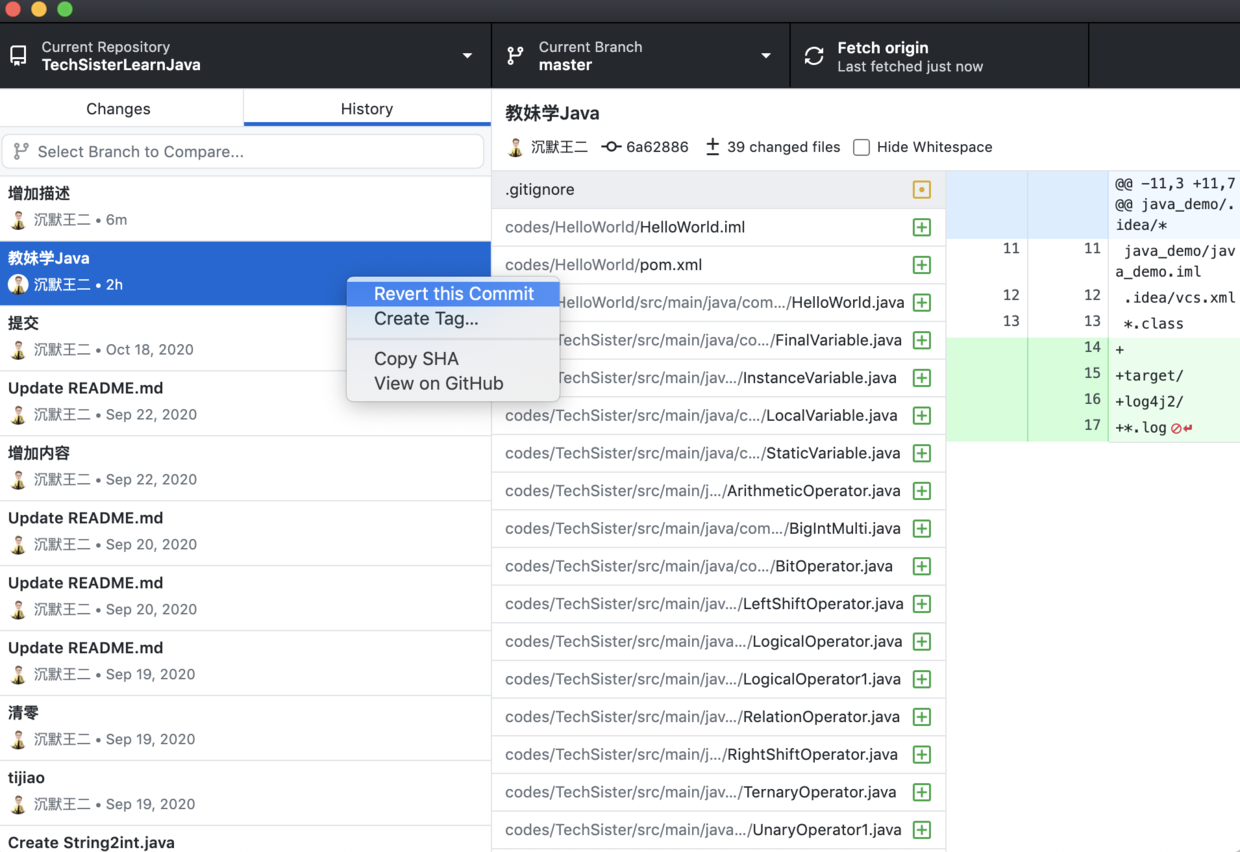
再次点击「Push origin」就可以了。
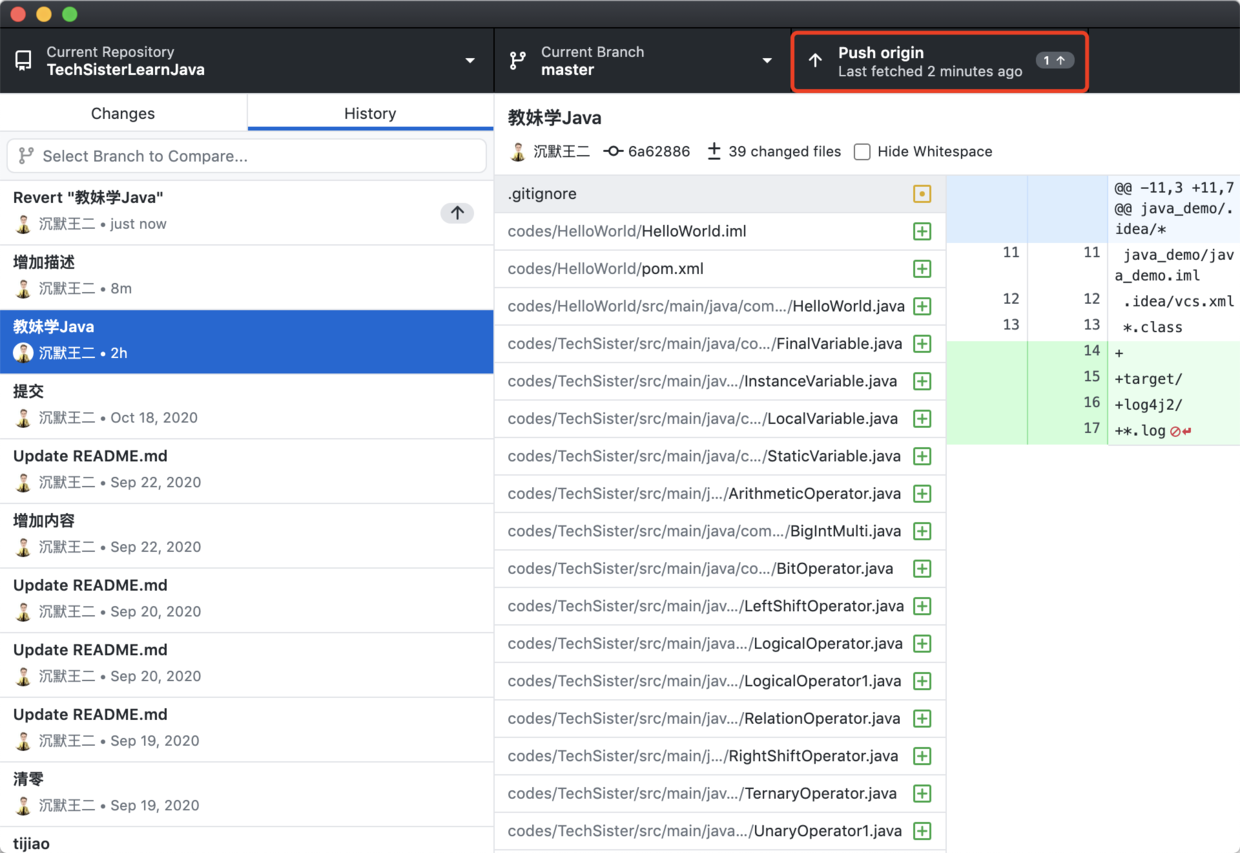
GitHub 可以多人协作,如果本地想和云端保持同步,可以在 GitHub 桌面版上点击「Fetch origin」
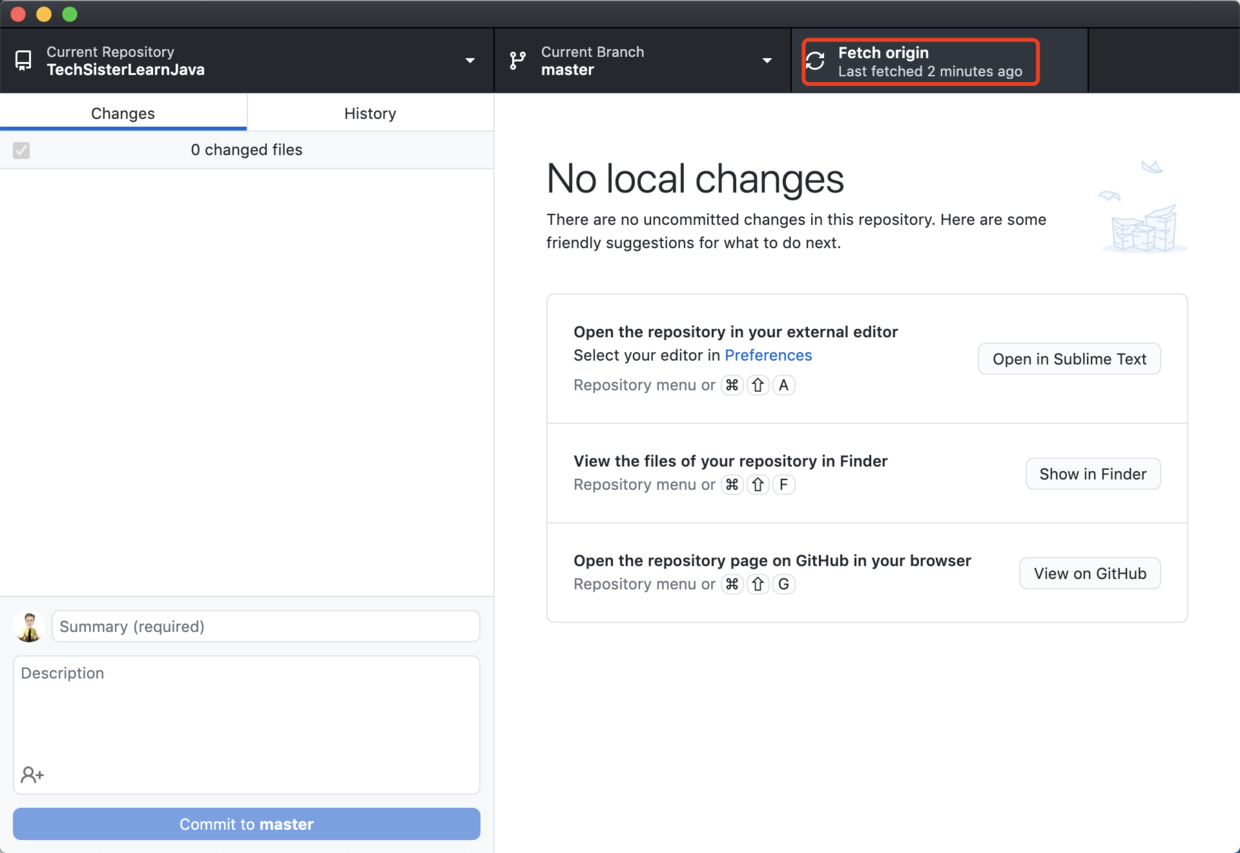
如果发现本地和云端有不一样的地方,就可以点击「Pull origin」 从云端拉取了。
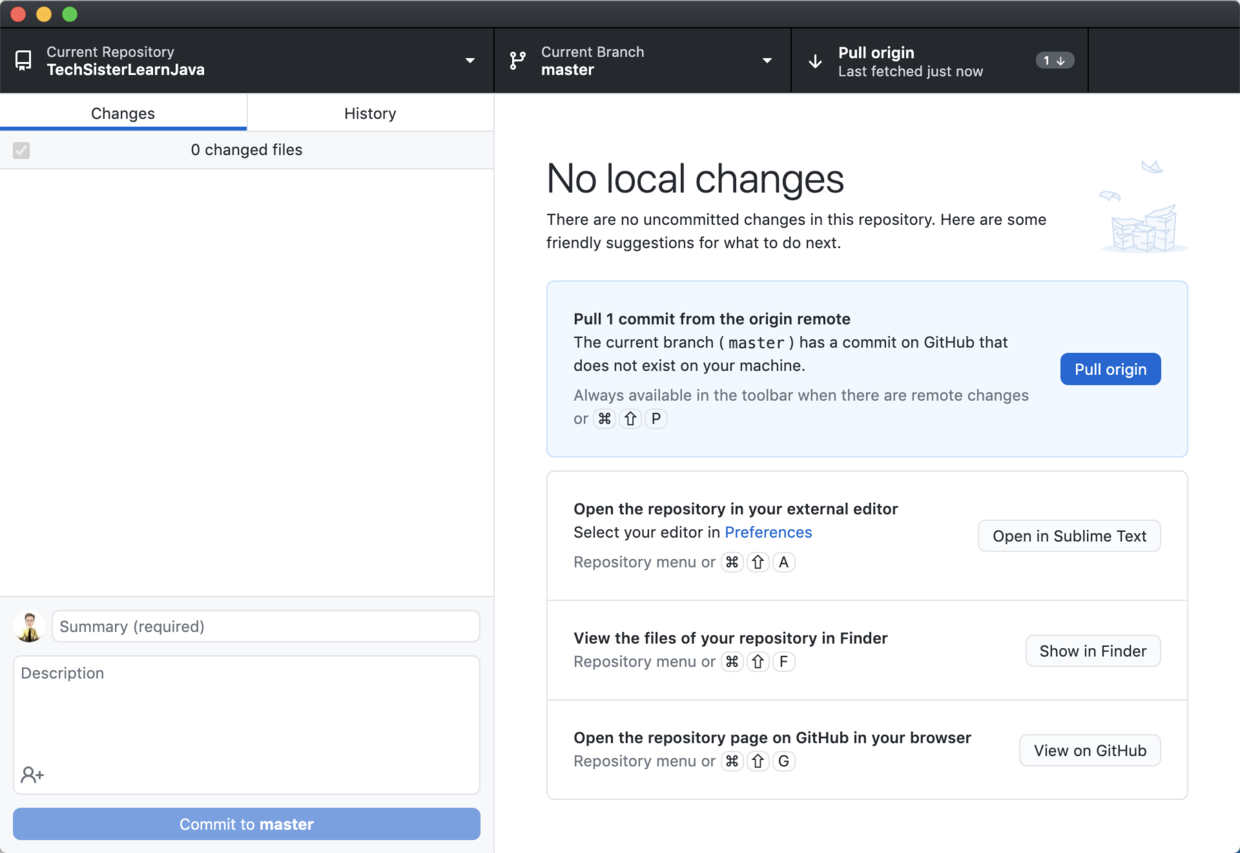
通过以上这些基本操作,我想你一定会用 GitHub 了。
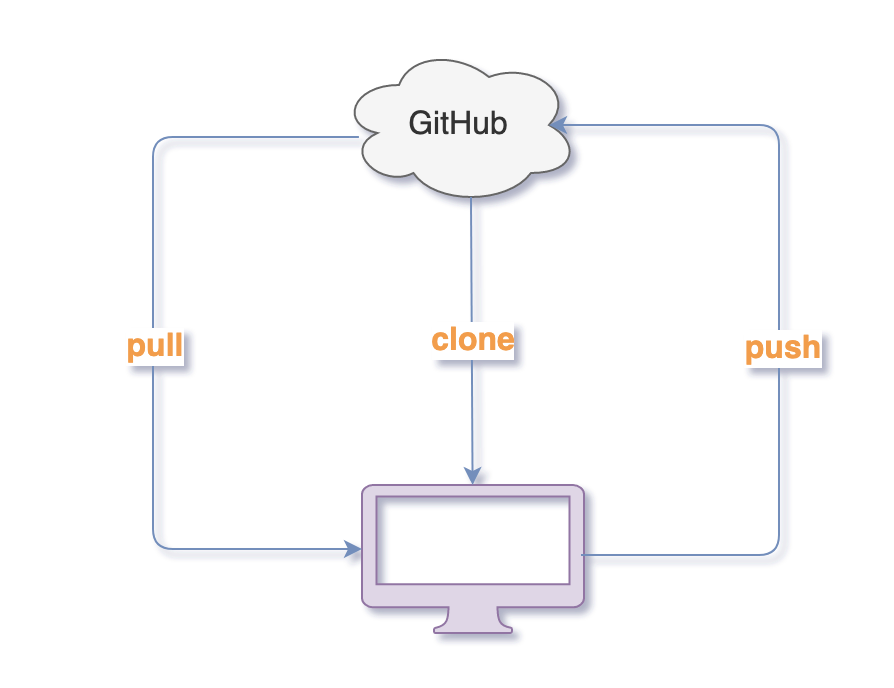
反正入门嘛,先不要去管 issue 啊、pr 啊、wiki 啊,能够迅速地通过实战得到反馈对于学习一门新的技能来说实在是太重要了。只要入了门,有了信心,你会爱上 GitHub 的。
如果你不满足于现状,还想更进一步,可以到 GitHub 官方按照课程进行学习。
https://lab.github.com/
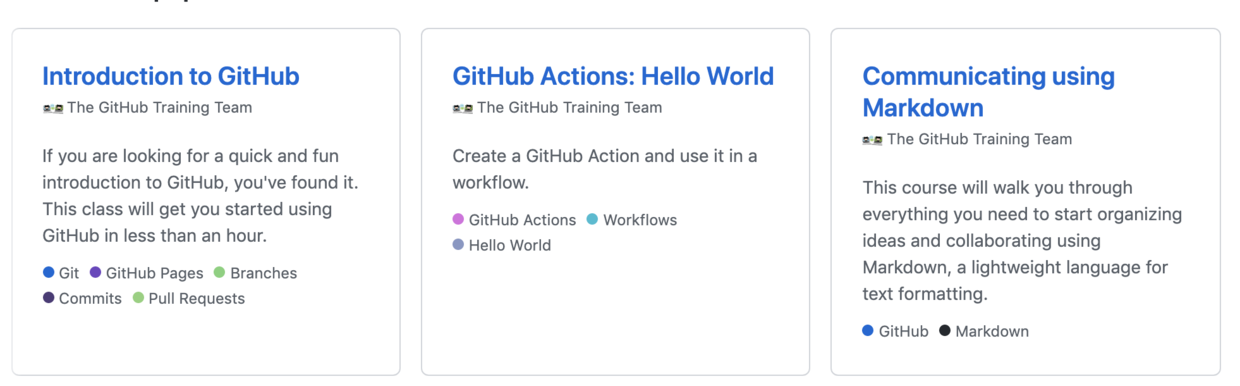
除此之外,我再推荐给你一本不错的入门书籍《》:
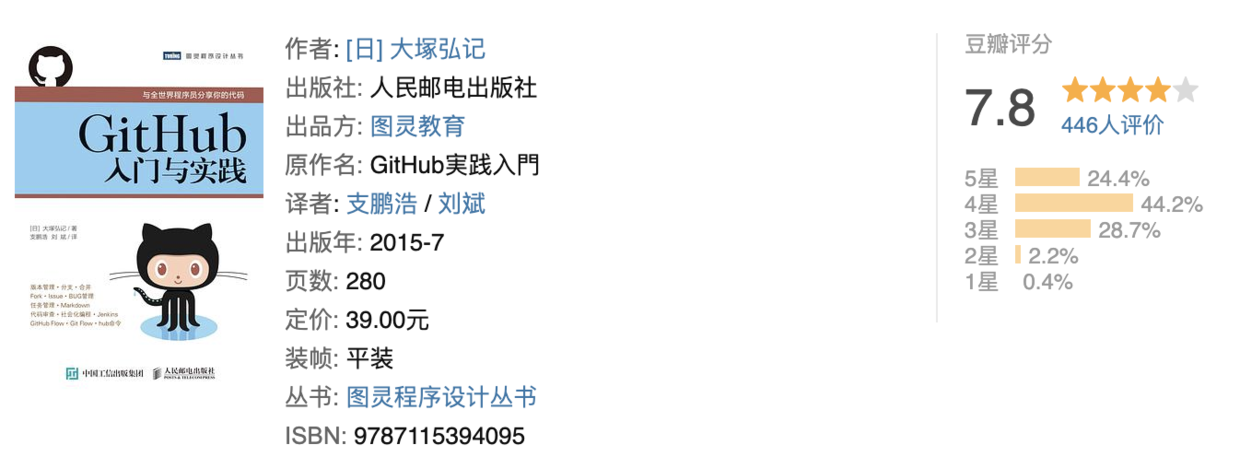
码字不易,希望你们能够喜欢,如果能够对你起到一点点帮助,那就太好不过了!
温馨提醒一点,记得让它躲进收藏夹吃灰哦,顺带点个赞就更好了!

